Slik administrerer du Facebook-grupper: 8 administrasjonsverktøy: Social Media Examiner
Facebook Grupper Facebook / / September 26, 2020
 Har du en gruppe på Facebook?
Har du en gruppe på Facebook?
Benytter du deg av Facebooks gruppeadministrasjonsverktøy?
I denne artikkelen vil du oppdag hvordan Facebook-gruppeadministrasjonsverktøy kan hjelpe deg med å skape et sterkere, mer engasjert Facebook-fellesskap.
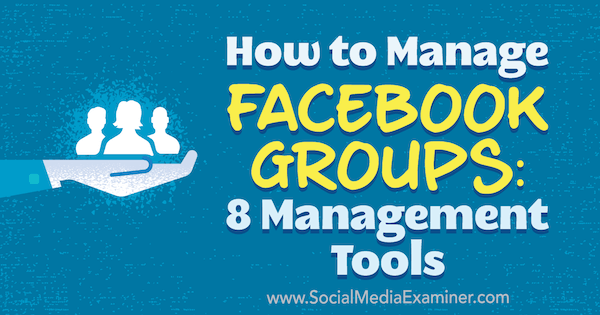
# 1: Slå på varsler
Du kan motta to typer varsler fra din Facebook-gruppe: varsler om innlegg (diskusjoner) og varsler om medlemsforespørsler. Minst en av administratørene eller moderatorene i Facebook-gruppen din skal motta varsler om begge, eller ha en person som har ansvaret for nye diskusjoner og en som har ansvaret for medlemsforespørsler.
Å holde deg oppdatert på varslene dine hjelper deg med å holde øye med diskusjoner i gruppen din og moderere alle som ikke hører hjemme. Det sørger også for at du kan akseptere medlemmer i gruppen din så raskt som mulig, slik at de kan begynne å delta i samfunnet.
For å slå på varsler om nye innlegg, Klikk på varslingsknappen under gruppens forsidebilde og slå på varsler for alle innlegg.
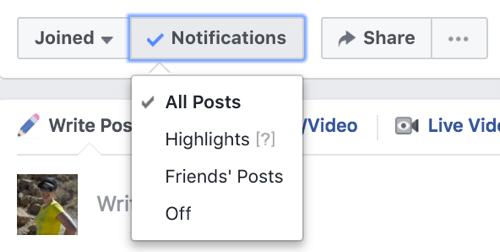
Merk at dette alternativet bare lar deg vite om nye innlegg i gruppen. Hvis du vil overvåke kommentarene for et innlegg som ser ut som de kan komme ut av hånden, gå til det innlegget, klikk på pilen øverst til høyre, og slå på varsler for når nye kommentarer legges til.
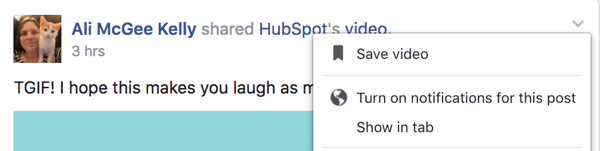
Til slå på varsler om nye medlemsforespørsler, klikk på knappen tre prikker under gruppens forsidebilde og velg alternativet Administrer gruppe. Velg Be om varsler til venstre og slå på alternativet til bli varslet om nye medlemsforespørsler om å bli med.
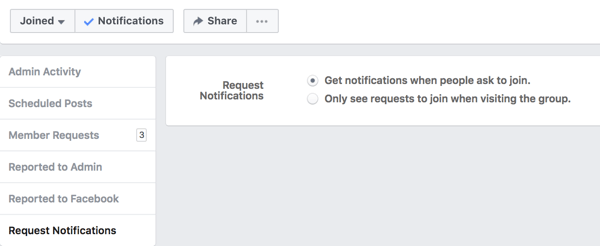
Administratorer eller moderatorer får nå følgende varsel når nye medlemmer ber om å bli med:
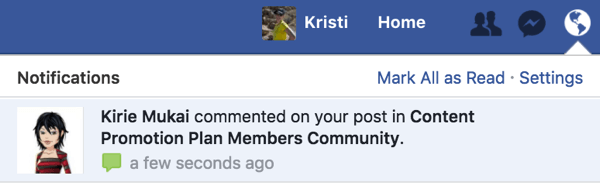
# 2: Still spørsmål som venter på medlemmer
Hvis du vil forbedre kvaliteten på engasjementet i Facebook-gruppen din, må du sørge for at medlemmer som blir med i gruppen din faktisk er interessert i emnet. En måte å gjøre det på er å stille kvalifiserte spørsmål til ventende medlemmer.
Du kan stille opptil tre spørsmål når folk ber om å bli med i gruppen din.
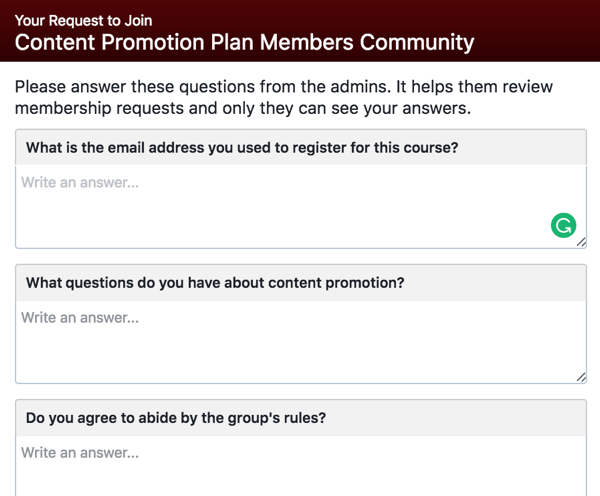
For å sette opp en liste med spørsmål, klikk på knappen tre prikker under gruppens forsidebilde og velg Administrer gruppe. Velg medlemsforespørsler til venstre og klikk på Innstillinger øverst til høyre.
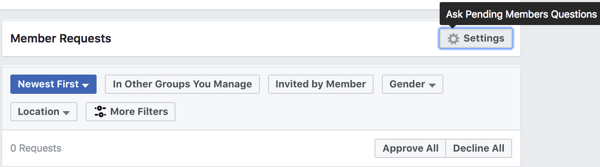
Lag opptil tre spørsmål å spørre potensielle medlemmer.
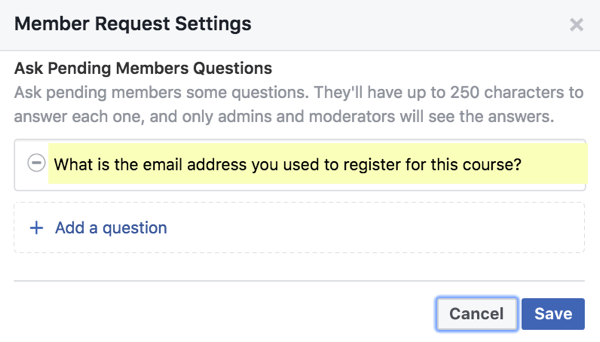
Når nye medlemsforespørsler kommer inn, kan du se potensielle medlemmers svar på spørsmålene dine. Dette lar deg raskt finne ut hvilke personer som passer best for gruppen din.
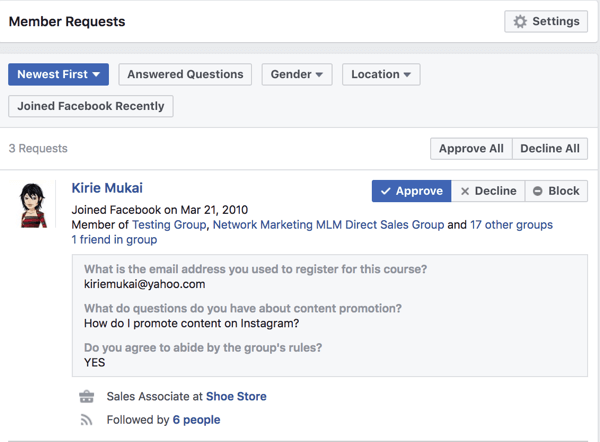
# 3: Filtrer ventende medlemsforespørsler
For å gjøre det lettere å godkjenne medlemmer som ønsker å bli med i gruppen din, vil Facebook vise deg mer informasjon om potensielle medlemmer.
Du kan raskt se på medlemsforespørsler og godkjenne medlemmer basert på en rekke personlige opplysninger, inkludert demografi, stillingsinformasjon, familieopplysninger, dato på Facebook, felles venner, andre grupper de tilhører, og andre detaljer som medlemmene har delt offentlig på Facebook. Bruk disse detaljene til å filtrere eller sortere medlemmer for en raskere godkjenningsprosess.
Hvis potensielle medlemmer ikke har svart på dine kvalifiserende spørsmål, kan du be om at de gjør det for å bli godkjent.
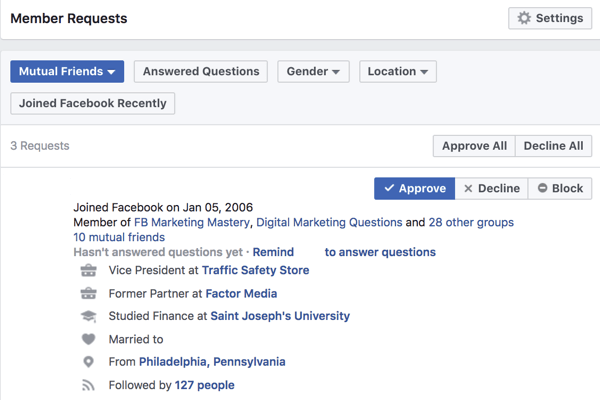
# 4: Fjern problemmedlemmer
Hvis du har problemer (for eksempel trakassering eller spamming) med bestemte medlemmer i gruppen din, kan du fjerne dem, samt tidligere aktivitet.
Klikk Medlemmer i venstre navigasjon og deretter finn medlemmet du vil fjerne. (Merk at du kan søke etter medlemmet etter navn.) Klikk på tannhjulikonet Innstillinger ved siden av medlemmets navn, og velg Fjern fra gruppe.
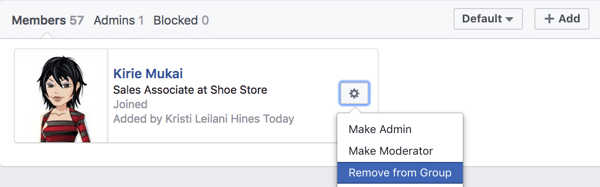
Deretter ser du flere alternativer, for eksempel å slette medlemmets innlegg og kommentarer fra de siste sju dagene, avvise invitasjoner fra medlemmet og blokkere medlemmet fra gruppen din helt.
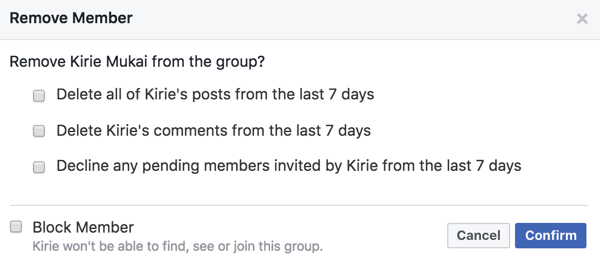
Du kan også gjennomgå gruppemedlemmer som er flagget i gruppen eller rapportert til Facebook. Klikk på knappen tre prikker under gruppens forsidebilde og velg Administrer gruppe. Under Rapportert til administrator, se medlemmer som er rapportert til administratoren eller flagget av andre medlemmer, og medlemmer som er rapportert til Facebook som brudd på fellesskapsstandardene.
Herfra kan du kontakte medlemmene individuelt for å diskutere situasjonen eller fjerne dem fra gruppen din, sammen med deres nylige aktivitet.
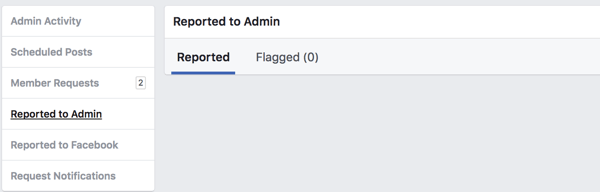
# 5: Forbedre oppdagbarheten
Facebook-gruppeinnstillinger er mer robuste, slik at administratorer kan legge til detaljer om gruppen til skape et bedre fellesskap og hjelpe ideelle medlemmer med å finne det lettere.
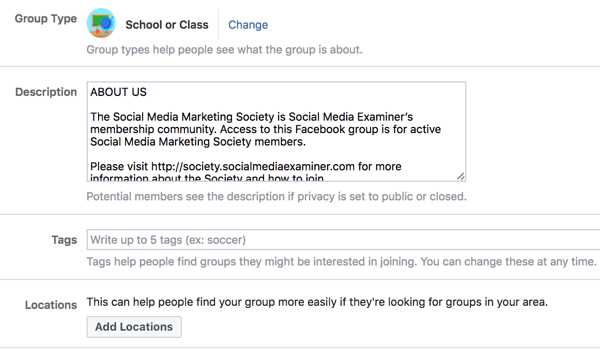
Nylige forbedringer av gruppeinnstillinger inkluderer muligheten til legg til en gruppetype for å hjelpe medlemmene å bli kjent med hva gruppen din handler om eller typen innhold gruppen legger ut.
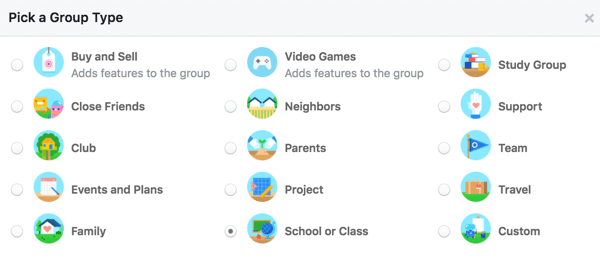
Du kan også legg til opptil fem koder å fortelle medlemmene hvilke temaer gruppen dekker.
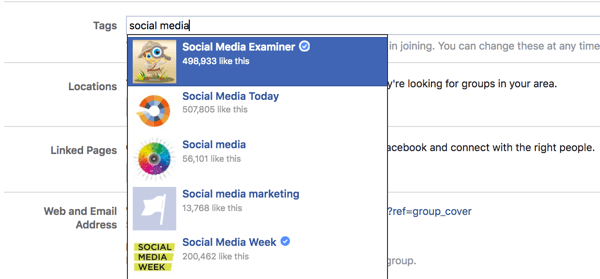
Grupper med lokalt fokus som lokale virksomheter kan legg til steder slik at medlemmene kan finne grupper i det området.
Få YouTube Marketing Marketing - Online!

Vil du forbedre ditt engasjement og salg med YouTube? Bli med på den største og beste samlingen av YouTube-markedsføringseksperter når de deler sine velprøvde strategier. Du vil få trinn-for-trinn live instruksjon fokusert på YouTube-strategi, videooppretting og YouTube-annonser. Bli YouTube-markedsføringshelten for din bedrift og kunder når du implementerer strategier som gir dokumenterte resultater. Dette er et direkte online treningsarrangement fra vennene dine på Social Media Examiner.
KLIKK HER FOR DETALJER - SALG SLUTTER 22. SEPTEMBER!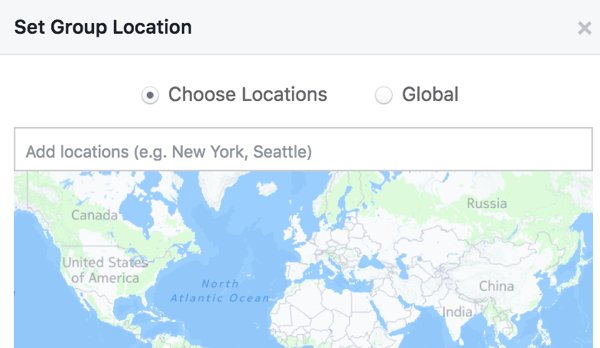
# 6: Lenke til Facebook-siden din eller en annen gruppe
Du kan koble din Facebook-side til Facebook-gruppen din, slik at du kan legg inn i gruppen og kommenter innlegg som din Facebook-side. Alle brukere som har tilgang til å administrere Facebook-siden din, har også administratorrettigheter for Facebook-gruppen din når du har koblet siden din til gruppen.
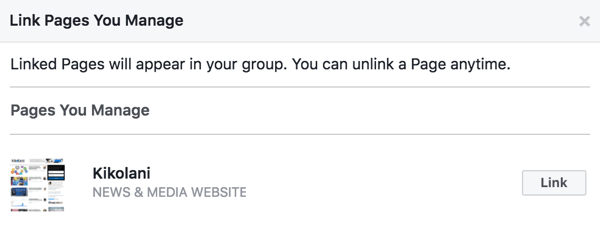
Denne funksjonen er flott for bedrifter som ønsker å engasjere seg med gruppen som deres Facebook-side i stedet for som deres personlig profil. Å gjøre dette, velg Facebook-siden din før du oppretter et nytt innlegg i gruppen.
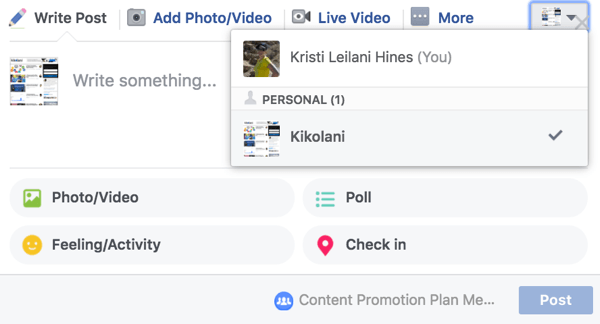
Eller velg Facebook-siden din før du kommenterer på et innlegg.
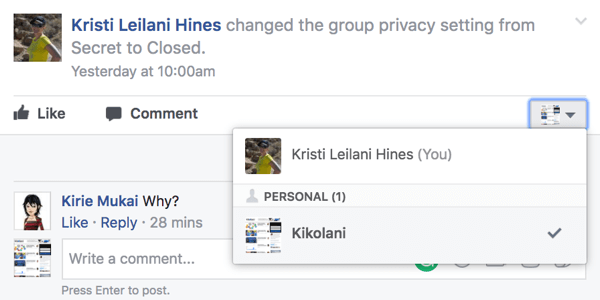
Den tilknyttede Facebook-gruppen din vil også vises på Facebook-siden din under kategorien Grupper.
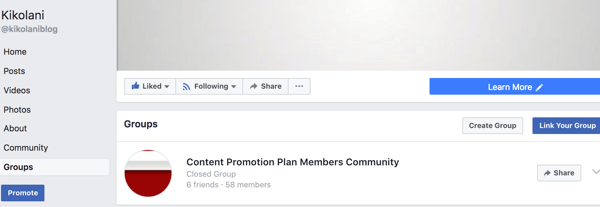
I tillegg til å koble til en side, kan du koble Facebook-gruppen din til andre grupper. Klikk på knappen tre prikker under gruppens forsidebilde og velg alternativet Koble til eksisterende gruppe.
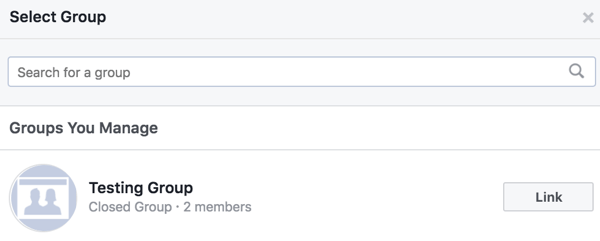
Dette vil til slutt tillate deg å anbefale medlemmer av en Facebook-gruppe å bli med den andre som en relatert gruppe. Bruk Innstillinger-lenken øverst til høyre i boksen som vises i gruppens nyhetsfeed til administrer dine tilknyttede grupper og fjern eventuelt eventuelle.
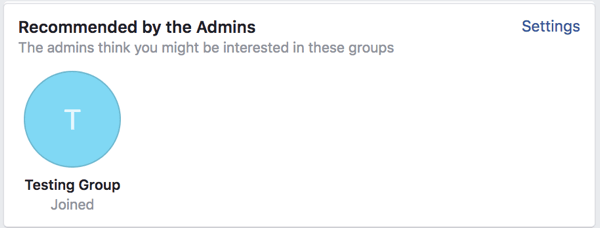
I likhet med å angi et brukernavn for Facebook-siden din, kan du tilpasse nettadressen til Facebook-gruppen din, som til slutt endrer gruppens nettstedadresse fra "facebook.com/groups/123456789" til "facebook.com/groups/username." Du får også en lignende e-postadresse ([e-postbeskyttet]) som du kan bruke til å sende innlegg til gruppen.
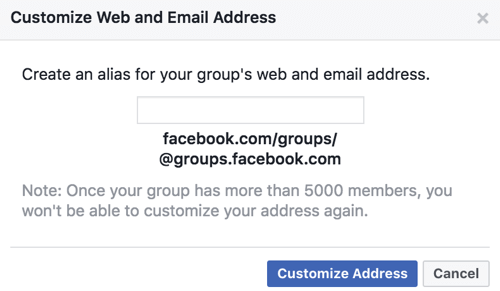
# 7: Planlegg innlegg
Facebook-gruppeadministratorer og moderatorer kan planlegge innlegg slik at de vises på populære tidspunkter for å sikre at de når flest mulig medlemmer. I boksen Skriv inn i Facebook-gruppen din, lage et innlegg og klikk på klokkeikonet ved siden av Post-knappen for å planlegge det for en fremtidig dato og tid.
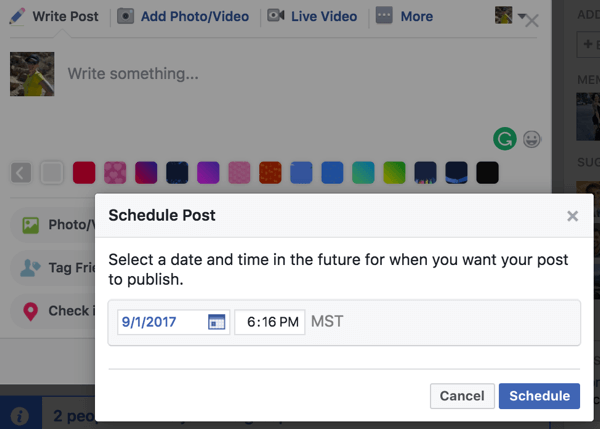
Til administrer dine planlagte innlegg, klikk på knappen tre prikker under gruppens forsidebilde og velg Administrer gruppe. Deretter velg Planlagte innlegg til venstre for å se alle de planlagte innleggene for Facebook-gruppen din.
Når du klikk på pilen øverst til høyre i innlegget får du muligheten til publiser nå, planlegg om, rediger eller slett innlegget ditt.
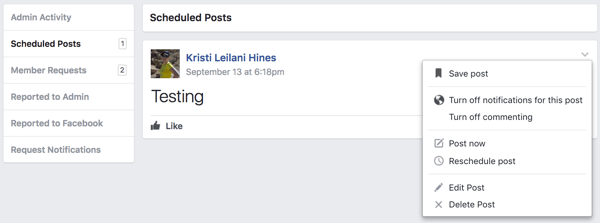
# 8: Lær av gruppeinnsikt
Hvis gruppen din har mer enn 250 medlemmer, kan du se analyser om gruppens aktiviteter. Klikk på Group Insights i menyen til venstre i gruppen.
Vekstdetaljer
Først du få et raskt blikk på gruppens vekstrate, etter engasjement, og medlemsdemografi. Under disse tallene kan du se innsikt i gruppens vekstdetaljer. Bruk rullegardinmenyen Vekst til se det totale antallet medlemmer og medlemsforespørsler over en periode på 28-60 dager.
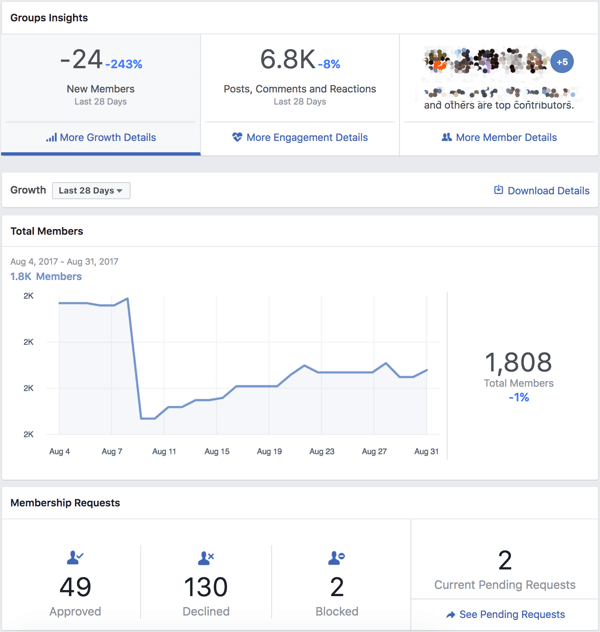
Forlovelsesdetaljer
Når du klikker Engasjementsdetaljer, kan du se innsikt i diskusjoner i gruppen, starter med antall innlegg de siste 28-60 dagene, avhengig av datoperioden du valgte. Analyser disse dataene til avgjøre om samfunnet ditt får eller mister fart.
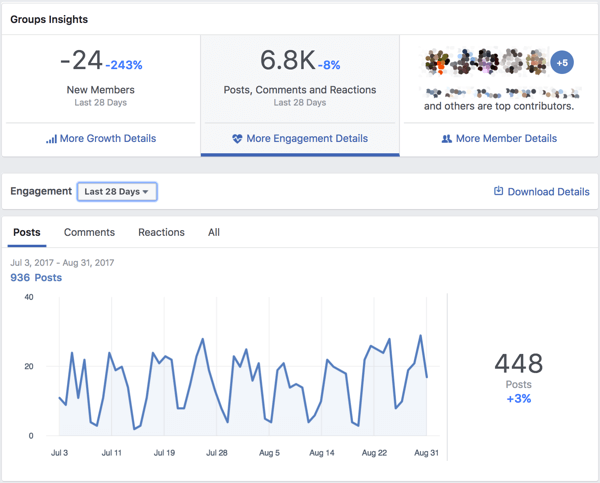
Neste, du se antall aktive medlemmer i gruppen din, sammen med populære ukedager og tider på dagen som medlemmene besøker og deltar i gruppen din.
Bruk populære dager og tider til bestemme når du skal planlegge innlegg i gruppen din for maksimal rekkevidde, og når du trenger administratorer eller moderatorer for å være oppmerksomme på nye innlegg og kommentarer.
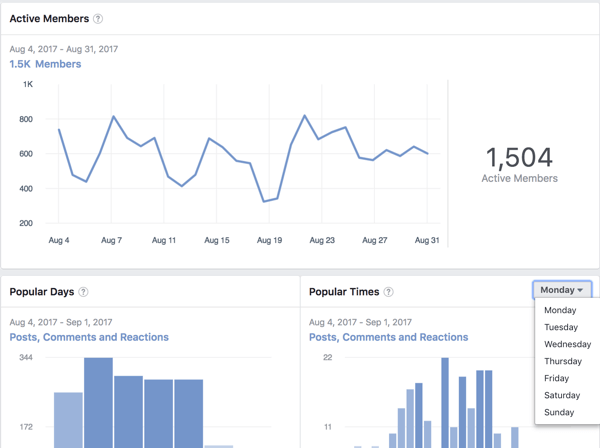
Neste, se toppinnleggene i gruppen din, sammen med innsikt i antall kommentarer, likes og visninger innlegget mottok. Klikk på disse innleggene for å gå direkte til disse diskusjonene.
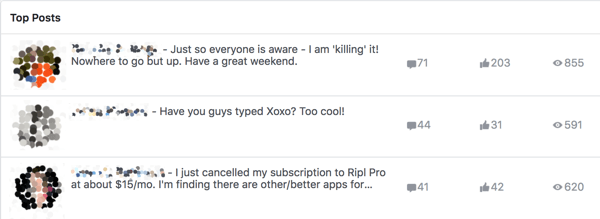
Medlemsdetaljer
Klikk Medlemsdetaljer for å se hvilke medlemmer i gruppen din som er de beste bidragsyterne basert på antall nye innlegg og kommentarer til innlegg de har opprettet.
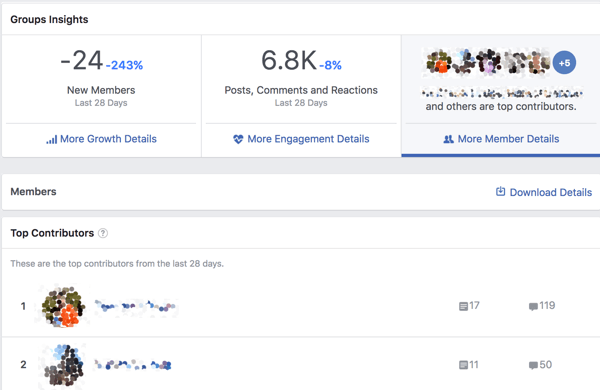
Under denne listen vil du finn generell demografi om gruppemedlemmene dine, inkludert alder, kjønn og sted. Disse dataene er spesielt nyttige for bedrifter som ønsker å avgjøre om deres demografiske målsalg tilhører gruppen.
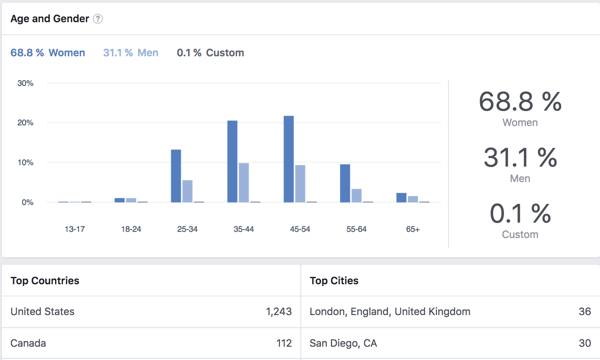
Last ned detaljer
Sist men ikke minst, Klikk på koblingen Last ned detaljer øverst til høyre i detaljert gruppeinnsikt til last ned en rapport som dekker din innsikt de siste 28-60 dagene.
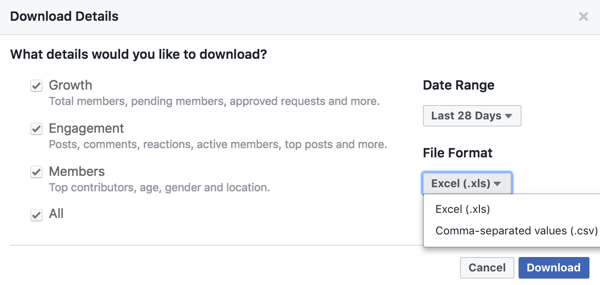
I regnearket kan du se alle gruppene dine for videre analyse. Disse dataene inkluderer:
- Daglige tall (totalt antall medlemmer, medlemsforespørsler, innlegg, kommentarer, reaksjoner på innlegg og aktive medlemmer)
- Populære dager
- Populære tider (basert på ukedagen)
- Innlegg (medlem, kommentarer, reaksjoner, synspunkter og lenke til diskusjonen)
- Medlemsdemografi
- Topp bidragsytere
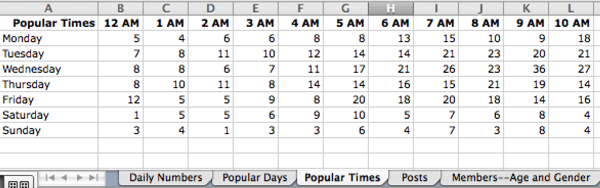
Vil du ha mer som dette? Utforsk Facebook for Business!
Konklusjon
Som du kan se, har Facebook forbedret gruppeadministrasjonsfunksjonene kraftig for å sikre at administratorer og moderatorer kan skape et bedre fellesskap.
Hva tror du? Hvilken Facebook-gruppeadministrasjonsfunksjon er den mest nyttige for deg? Gi oss beskjed i kommentarene nedenfor!



